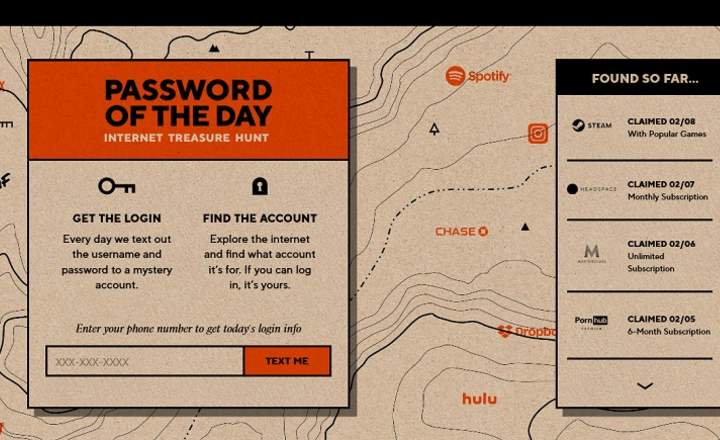Kapag bumili ka ng TV Box o Android mobile, inaasahan mong magagamit mo ang anumang app mula sa Play Store. Ngunit hindi lahat ng application ay tugma sa anumang device. Una sa lahat, kung mayroon tayong rooted na terminal, malamang na hindi tayo makakapag-install ng Netflix-type streaming apps. May katulad na nangyayari sa Amazon Prime Video, na hanggang kamakailan lamang ay simple hindi ito tugma sa Xiaomi Mi Box (at marami pang Android TV Box).
Paano natin magagawa, kung gayon, upang panoorin ang Amazon Prime sa isang Mi Box? Ang kahon ng Xiaomi ay hindi na-root, at kahit na gayon, hindi pinapayagan ng Amazon streaming app na mai-install ito sa pamamagitan ng mga tradisyonal na pamamaraan sa karamihan ng mga Mi Box ng markup. Mayroon bang mabubuhay na solusyon?
4 na napatunayang paraan upang mapanood ang Amazon Prime Video sa isang Xiaomi Mi Box
Isinasantabi ang mga problema sa mga lisensya, compatibility, at labanan sa pagitan ng Amazon at Google para sakupin ang kanilang presensya sa bagong electronics para sa bahay, may 3 paraan para mapanood ang Amazon Prime Video sa isang Mi Box.
1 # Update sa Android 9
Sa simula ng 2020, inilabas ng Xiaomi ang isa sa pinakamahalagang update nito para sa Xiaomi Mi Box S. Isang opisyal na update na nagdadala ng Android TV 9 sa lahat ng mga multimedia box ng kumpanyang Asyano. Isa sa mga dakilang novelties ay iyon Lumilitaw ang Amazon Prime Video bilang isang paunang naka-install na app sa sistema.
Samakatuwid, maghanap ng anumang mga update na maaaring nakabinbin sa iyong Mi Box at i-update ang iyong system. Kung mayroon kang anumang mga katanungan, tingnan ang video tutorial na ito mula sa Solvetic channel.
Kung mayroon kang orihinal na Xiaomi Mi Box - iyon ay, ang klasikong modelo - sa halip na ang Mi Box S, ang trick na ito ay hindi gagana para sa iyo. Subukan ang iba pang mga alternatibong ito.
2 # Stream mula sa iyong mobile o PC
Ang pinakamadaling paraan upang manood ng Prime Video sa isang hindi sinusuportahang Mi Box o Android TV Box ay ang "mag-cast". Iyon ay, ipadala ang nilalaman mula sa laptop o mobile phone. Para doon, kailangan lang nating magkaroon isang computer na tugma sa Miracast -karamihan sa kanila- na may naka-install na Google Chrome browser.
- Una, dapat nating tiyakin na ang PC (o smartphone) at ang TV Box ay konektado sa parehong WiFi network.
- Mula sa PC ina-access namin ang //www.primevideo.com/ sa pamamagitan ng Google Chrome.
- Pinipili namin ang serye, pelikula o dokumentaryo na gusto naming makita at i-reproduce namin ito.
- Mag-click sa 3-point na button, na matatagpuan sa kanang itaas na margin ng browser, at piliin ang "Ipadala”.

- Susunod, makakakita tayo ng pop-up window kung saan lalabas ang isang listahan ng mga katugmang device para sa paghahatid. Pinipili namin ang Xiaomi Mi Box (o ang aming TV Box).

- Ang nilalaman ay magsisimulang i-broadcast sa pamamagitan ng TV Box sa aming telebisyon.
3 # Gumamit ng Prime Video mula sa Google Chrome
Ang isa pang solusyon upang manood ng Prime Video mula sa Mi Box, ay binubuo sa i-install ang Google Chrome sa TV Box gamit ang "sideloading". Ang sideloading o side loading ay kinabibilangan ng pag-install ng mga application mula sa hindi opisyal na mga tindahan.
Ito ay lubos na kapaki-pakinabang kapag ang isang app ay hindi available sa ating bansa o hindi tugma sa aming Android device dahil sa mga limitasyon ng manufacturer. Siyempre, napakahalaga na sa mga kasong ito, tiyakin naming i-download ang mga application mula sa mga pinagkakatiwalaang mapagkukunan.
- Una, nagda-download kami at nag-install ng file explorer sa aming Xiaomi Mi Box. Magagamit namin ang ASTRO, ngunit gumagana rin ang anumang iba pang file explorer para sa Android.

 I-download ang QR-Code File Manager ASTRO Developer: App Annie Basics Presyo: Libre
I-download ang QR-Code File Manager ASTRO Developer: App Annie Basics Presyo: Libre - Ngayon, dina-download namin ang package ng pag-install ng Google Chrome sa format ng APK mula sa APK Mirror. Kinopya namin ito sa isang pendrive at binuksan ito mula sa file explorer na kaka-install lang namin.
- Kung ito ang unang pagkakataon na gagawin natin sideloading, hihilingin sa amin ng system na paganahin ang pag-install ng mga application na hindi alam ang pinagmulan. Kapag tapos na ito, magpapatuloy kami sa pag-install ng package ng pag-install ng Chrome.
Sideloading o sideloading na mga app hindi lilitaw sa desktop o pangunahing screen ng Android TV. Para dito kailangan nating pumunta sa "Mga Setting -> Mga Application”At buksan ang app na pinag-uusapan. Sa kasong ito, ang Google Chrome.
Maaari rin kaming mag-install ng launcher para sa Android TV na may kakayahang magpakita ng mga app na naka-install mula sa mga hindi opisyal na pinagmulan. Halimbawa, Sideload Launcher o HALauncher.

 I-download ang QR-Code Sideload Launcher - Android TV Developer: Chainfire Presyo: Libre
I-download ang QR-Code Sideload Launcher - Android TV Developer: Chainfire Presyo: Libre 
 I-download ang QR-Code HALauncher - Android TV Developer: ITO Akihiro Presyo: Libre
I-download ang QR-Code HALauncher - Android TV Developer: ITO Akihiro Presyo: Libre 
Sa ganitong paraan, pinapasimple namin ang proseso sa pamamagitan ng paglipat sa seksyong "Apps" ng Xiaomi Mi Box, pagbubukas ng bagong launcher na kaka-install lang namin at pagpili sa Google Chrome mula doon.
I-load ang Prime Video mula sa browser
Ngayong na-install na namin ang Chrome, binuksan namin ito at ni-load ang URL ng //www.primevideo.com/. Gayunpaman, bago namin makita ang aming paboritong serye at pelikula ng Prime Video, kailangan naming gumawa ng ilang pagsasaayos:
- Una, dapat nating tandaan na ang bersyon ng Chrome na na-install namin sa TV Box ay dinisenyo para sa mga Android mobile. Nangangahulugan iyon na ang pag-navigate ay hindi magiging kasing ayos ng gusto natin. Upang malutas ito, maaari naming gamitin ang CetusPlay, isa sa mga pinakamahusay na app para sa Android TV. Salamat dito, magagamit namin ang aming mobile na parang mouse o touchpad para mag-navigate nang mas kumportable. Tandaan: maaari din tayong bumili ng remote control na may keyboard at air mouse (hindi gaanong sulit ang mga ito at lubhang praktikal).

 I-download ang QR-Code CetusPlay-Pinakamahusay na Android TV Box, Fire TV Remote App Developer: CetusPlay Global Presyo: Libre
I-download ang QR-Code CetusPlay-Pinakamahusay na Android TV Box, Fire TV Remote App Developer: CetusPlay Global Presyo: Libre - Sa wakas, kung hindi gumana nang tama ang Amazon Prime o kung hihilingin nito sa amin na i-install ang Amazon app, gagawin namin ang sumusunod. Mag-click sa menu ng mga setting (3-point na button) na matatagpuan sa kanang itaas na margin ng Chrome, at ia-activate namin ang bersyon para sa computer. Kaya, ang browser ay lilitaw na katulad ng sa PC, na nag-aalok ng mas kasiya-siyang karanasan.

4 # I-install at patakbuhin ang Amazon Prime Video gamit ang sideloading
Tiyak na higit sa isa ang magtataka kung bakit hindi namin i-install ang Prime Video at i-load ito sa pamamagitan ng sideloading. Kung makakatulong ito sa amin na i-install ang Google Chrome, dapat ay pareho ito para sa Amazon streaming app, tama ba?
Mabisa. Sa kasong ito, kailangan lang naming i-download ang Amazon Prime Video sa format na APK (DITO). Kapag na-install, ginagamit namin ang Sideload Launcher o buksan ito nang direkta mula sa "Mga Setting -> Mga Application”Mula sa aming Xiaomi Mi Box.
Upang matapos, kailangan lang naming mag-log in gamit ang aming Amazon account at magsaya.

Bukod sa mga nagkomento na pamamaraanMaaari din naming i-install ang Amazon Prime Video mula sa hindi opisyal na mga mapagkukunan, tulad ng Aptoide. Sapat na i-install ang repository na ito sa pamamagitan ng simpleng paghahanap sa Google. Ang resultang nakuha ay magiging kapareho ng kung na-install namin ang application gamit ang sideloading.
Sa huli, tila ang pinagmulan ng hindi pagkakatugma sa pagitan ng Mi Box at Prime Video ay nagmula sa labanan sa pagitan ng Google at Amazon. Ang lahat ay upang makakuha ng isang foothold sa mga aparato ng aming tahanan. Gusto nilang magkaroon ng presensya sa mga device sa sala namin, oo. Ngunit gayundin sa aming kusina, silid-tulugan, atbp., at dahil dito, huminto ang ilang device sa paghahatid ng ilan sa pabor sa iba.
Sa anumang kaso, at hindi bababa sa hanggang sa magpasya ang Amazon na opisyal na suportahan ang Xiaomi Mi Boxes at iba pang mga TV Box, wala kaming pagpipilian kundi gamitin ang isa sa mga ligtas na pag-uugali na nabanggit namin. Gaya ng nakasanayan, kung may alam kang iba pang mga tip upang manood ng Prime Video mula sa isang Mi Box o may anumang mga katanungan, huwag mag-atubiling bisitahin ang lugar ng mga komento!
meron ka Telegram naka-install? Tumanggap ng pinakamahusay na post ng bawat araw sa aming channel. O kung gusto mo, alamin ang lahat mula sa aming Pahina ng Facebook.